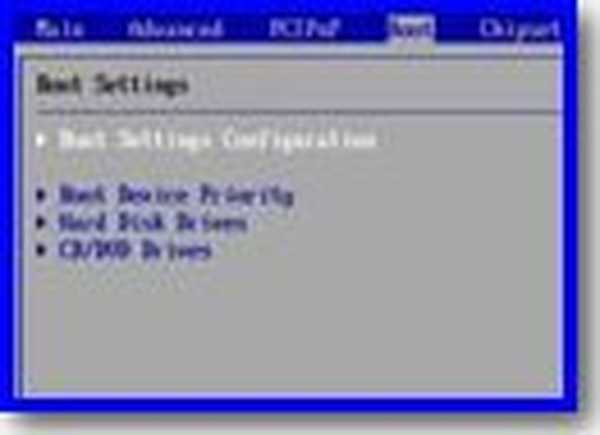Фрееваре СТДУ Виевер је прегледник датотека за многе текстуалне и сликовне формате. СТДУ Виевер је руски језик и бесплатан је за некомерцијалну употребу..
Програм вам омогућава отварање датотека многих формата у које се спремају електронске књиге и документи. Такође у програму СТДУ Виевер можете видети неке графичке формате.
Садржај:- Инсталирајте СТДУ Виевер
- Преглед употребе СТДУ Виевера
- Означи ову страницу
- Како сачувати ПДФ у ТКСТ
- Како претворити ДјВу у графички формат
- Копирајте у СТДУ Виевер
- Закључци чланка
Пошто постоји огроман број различитих формата за чување електронских књига и докумената, створен је велики број програма за њихово прегледавање и читање. Уз помоћ таквих програма - гледалаца, на рачунару можете отворити књиге и документе похрањене у дигиталном облику.
На пример, датотеке у ПДФ формату могу се отворити помоћу Адобе Реадер-а, датотеке у ДјВу формату помоћу програма ВинДјВу итд. Да бисте отворили датотеке одређеног формата, корисник има избор неколико сличних програма - прегледачи датотека.
Неки програми могу отворити датотеке спремљене не у једном, већ у неколико формата, на пример, Суматра ПДФ. Ова врста универзалног програма је бесплатни програм СТДУ Виевер.
Главна предност коришћења програма СТДУ Виевер је могућност прегледавања датотека различитих формата користећи само један програм на рачунару. Овај мали програм може заменити неколико других програма и ослободити простор на чврстом диску рачунара..
Кључне карактеристике СТДУ Виевер-а:
- подршка за велики број формата;
- две врсте претраживања докумената: брза и напредна;
- погодан интерфејс;
- Означавање
- копирајте у међуспремник (ако постоји слој текста).
Бесплатни програм СТДУ Виевер подржава сљедеће формате:
- ПДФ, ДјВу, ФБ2, еПуб, КСПС, ЦБР, ЦБЗ, ТЦР, МОБИ, АЗВ, ТКСТ, ПДБ;
- ТИФФ, БМП, ГИФ, ЈПГ, ЈПЕГ, ПНГ, ПСД, ПЦКС, ДЦКС, ЕМФ, ВМФ, ЈБИГ2.
Програми - гледаоци креирани за преглед одређеног формата датотеке у већини ће случајева бити функционалнији и бржи за рад. Шта тачно треба да користи, високо специјализован или универзалан програм, сваки корисник ће сам одлучити.
СТДУ Виевер има редовну верзију за инсталацију на рачунару и преносиву верзију за коју није потребна инсталација. Програм СТДУ Виевер можете преузети са званичне веб странице програма.
Преузимање СТДУ Виевер-аУобичајена верзија програма мораће бити инсталирана на рачунар, а преносива верзија програма - СТДУ Виевер Портабле, након распаковања, биће могуће покренути из мапе.
Инсталирајте СТДУ Виевер
Инсталирање СТДУ Виевера на рачунар. програм је инсталиран на руском језику.
У прозору „Информације о кориснику“ од вас ће се тражити да унесете име и презиме. У та поља није потребно ништа уносити, само треба да потврдите оквир поред ставке „Нећу користити СТДУВиевер у комерцијалне сврхе“, а затим кликните на дугме „Даље“.
У прозору Схелл Интегратион одаберите екстензије датотека које ће бити повезане са програмом СТДУ Виевер. Ако је изабрано повезивање са одређеним екстензијама датотека, тада ће се датотеке одређеног формата отворити у програму СТДУ Виевер.
Ако је одређена датотека на рачунару отворена другим програмом и не желите да замените програм СТДУ Виевер-ом, мораћете да поништите поља поред екстензије датотеке одговарајућег формата..
Након инсталирања програма на рачунар, отвориће се завршни прозор чаробњака за инсталацију у коме морате кликнути дугме "Финисх"..
Преглед употребе СТДУ Виевера
Након инсталације отвориће се главни прозор програма СТДУ Виевер.
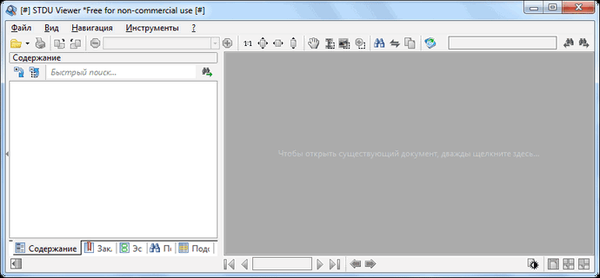
Поставке програма можете да унесете из менија "Датотека" => "Подешавања програма ...". У подешавањима, ако је потребно, можете променити програмска подешавања која су направљена према заданим поставкама.
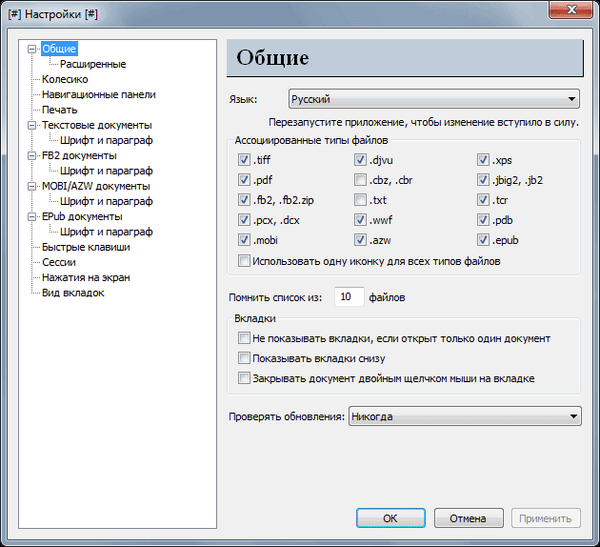
Да бисте управљали програмом, можете да користите тастере на алатној траци или за то користите команде из програмског менија.

Са леве стране је навигациона трака. Из подручја испод навигационе траке можете прелазити између различитих плоча - „Садржај“, „Ознаке“, „Сличице“, „Претрага“, „Позадинско осветљење“. Бочни панел можете уклонити кликом на дугме које се налази у доњем левом углу прозора програма.
На самом дну прозора програма, у средини је навигација на страницама. Даље десно налазе се тастери за пребацивање начина прегледа књиге или документа.
Приликом пребацивања између плоча мења се садржај навигационе табле. Ово може садржавати садржај садржаја документа, сличице слика на страници, напредну претрагу, ваше маркере.
Изнад, испод траке са алаткама, изнад подручја у којем се налази отворени документ налази се панел за картице отворених докумената. На десној страни панела налази се поље "Брза претрага ...".
Када користите програм СТДУ Виевер, можете додати неколико докумената различитих формата у прозор програма истовремено. Да бисте их прегледали, само је потребно да прелазите између картица.
За погодно гледање, картице се могу истакнути у боји. Да бисте то учинили, идите овом стазом - мени "Датотека" => "Подешавања програма ..." => "Подешавања" => "Тип картице", а затим изаберите жељени приказ типа картице..
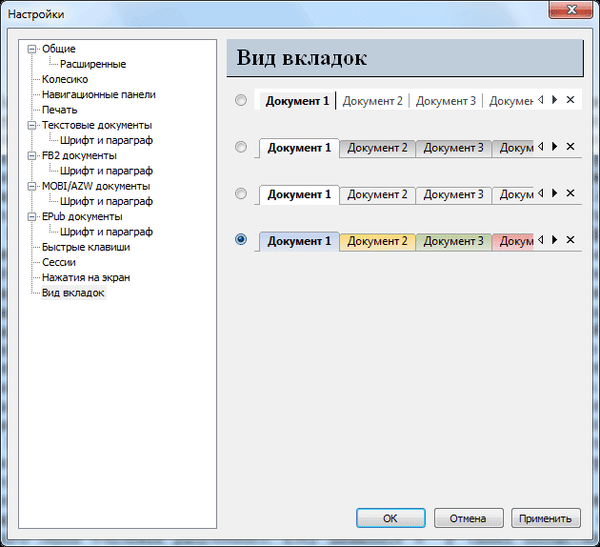
Документ отворен у програму СТДУ Виевер, можете ротирати, мењати његов опсег, отварати неколико страница одједном, једном речју, извршити све потребне радње са њим.
Цео документ или његове појединачне странице могу се штампати. У СТДУ Виевер-у можете да сачувате странице или сав текст у слику или у ТКСТ датотеку.
Можда ће вас такође занимати:- Суматра ПДФ - Бесплатни прегледник ПДФ-а
- Хамстер Фрее Ебоок Цонвертер за претварање књига у друге формате
Означи ову страницу
Да бисте додали страницу обележивачима у програму СТДУ Виевер, морате десним тастером миша кликнути на страницу коју тренутно прегледавате. Након тога отвориће се прозор "Додај обележивач" у коме ћете морати да кликнете дугме "У реду".
Ако је обележивач направљен посебно да означи важне информације за вас, име маркера можете да промените тако да разумете зашто је та обележивач направљена.

Како сачувати ПДФ у ТКСТ
Прво морате отворити датотеку у ПДФ формату преко менија „Филе“ => „Опен ...“ или кликните на дугме „Опен“ на алатној траци да бисте то учинили. Затим у прозору Екплорер који се отвори морате одабрати жељену датотеку, а затим кликнути на дугме „Отвори“.
Након тога ће се ПДФ датотека отворити у прозору СТДУ Виевер.
Затим идите на мени „Датотека“, а затим из контекстног менија одаберите „Извези“. Да бисте извели у текст, изаберите „као текст ...“.
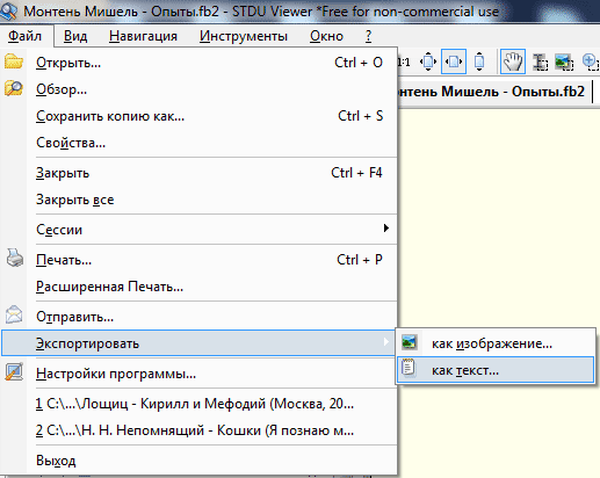
Након тога отвара се прозор "Извези текст" у коме морате одабрати опције извоза. Прво морате одабрати извезене странице - све, тренутну или извршити избор за одређене бројеве страница. Тада морате одабрати место за снимање датотеке, а затим кликните на дугме "ОК".
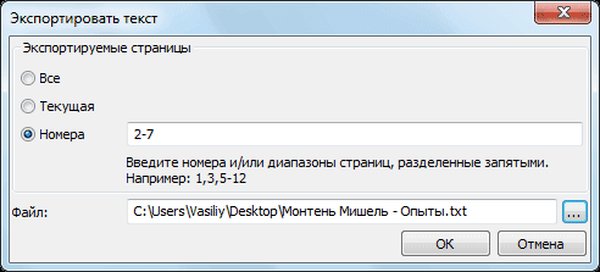
Одабране странице или сав текст из ПДФ документа извест ће се у ТКСТ формат.
Управо на овај начин можете сачувати датотеке у ДјВу форматима (ако постоји слој текста) у ТКСТ, ФБ2 у ТКСТ, еПуб у ТКСТ, МОБИ у ТКСТ, АЗВ у ТКСТ.
Како претворити ДјВу у графички формат
У СТДУ Виевер-у можете да сачувате странице отвореног документа као слике. Погледајмо претварање у графички формат, користећи пример датотеке у ДјВу формату.
Да бисте то учинили, прво морате отворити датотеку у ДјВу формату у програму СТДУ Виевер, а затим ући у мени „Датотека“ => „Отвори ...“. У прозору Екплорер изаберите датотеку у формату ДјВу, а затим кликните на дугме „Отвори“.
Затим поново морате да уђете у мени „Датотека“ и изаберете „Извези“ => „као слика ...“ у контекстном менију.
Затим се отвара прозор „Извези слику“ у коме морате одабрати неопходна подешавања. Можете одабрати врсту датотеке - ЈПЕГ, БМП, ГИФ, ПНГ, која ће се претворити, као и његову резолуцију. Након што одаберете извезене странице и место за снимање слике, кликните на дугме "ОК".

Копирајте у СТДУ Виевер
Када користите програм СТДУ Виевер, можете копирати текст или слику на страницу документа коју гледате.
Да бисте копирали текст, мораћете да кликнете на дугме „Селецт Тект“ (Изабери текст) на алатној траци. Затим одаберите текст, а затим десним тастером миша кликните у прозору програма. У контекстном менију морат ћете одабрати опцију за чување текста.
Једноставним копирањем одабрани текст можете залепити у прозор другог програма - уређивача текста, сачувати овај текст у ТКСТ формату или послати одабрани текст е-поштом.
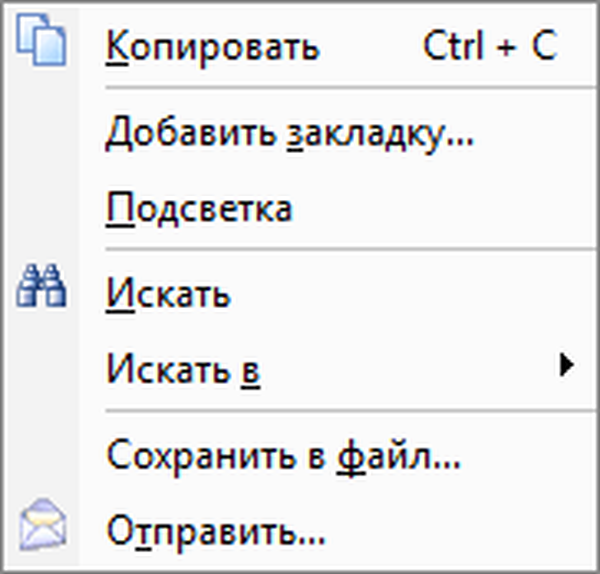
Када копирате фрагмент отвореног документа у слику, мораћете да кликнете на дугме „Селецт Имаге“ (Изабери слику) на алатној траци. Након одабира слике у програмском прозору, морат ћете кликнути десним тастером миша, а затим изабрати опцију за снимање слике.
Само копирањем слика ће бити сачувана у ЈПЕГ формату, а када је сачувате у датотеци, можете одабрати жељени формат за чување слике: ЈПЕГ, БМП, ГИФ, ПНГ.
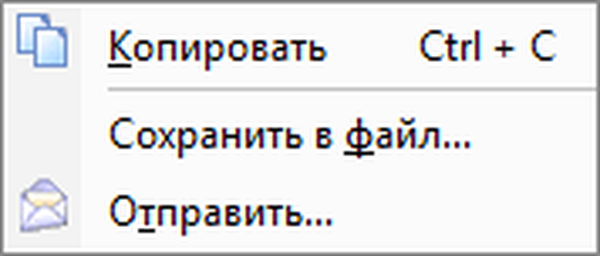
Закључци чланка
Бесплатни програм СТДУ Виевер је малих димензија и користи се као програм за прегледавање формата датотека електронских књига, докумената и слика. СТДУ Виевер може заменити неколико специјализованих програма за гледање датотека одговарајућег формата.
Повезане публикације:- Цалибре - програм за претварање, претраживање и чување е-књига
- ВинДјВу за преглед ДјВу датотека
- Пунто Свитцхер - програм за аутоматско пребацивање тастатуре
- ИЦЕ Боок Реадер Про - програм за читање књига на рачунару
- Како отворити ДјВу - 5 програма